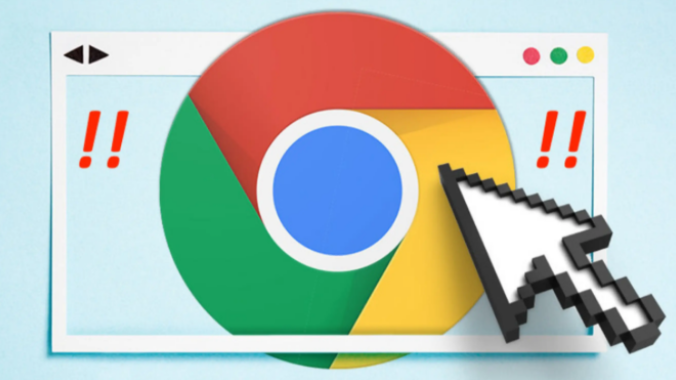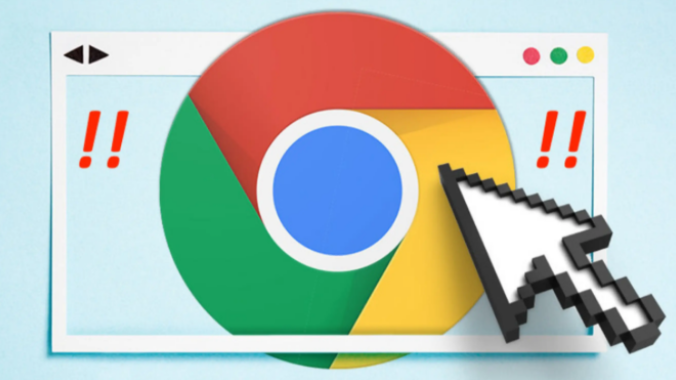
在当今数字化时代,视频流媒体已成为我们获取信息、娱乐休闲的重要方式。然而,有时我们可能会遇到视频加载缓慢、播放卡顿等问题,影响观看体验。幸运的是,Chrome浏览器提供了多种方法来加强视频流媒体的加速功能,让观看过程更加流畅。
一、启用硬件加速
1. 理解硬件加速:硬件加速是利用计算机的图形处理器(GPU)来处理视频播放,从而减轻CPU的负担并加快视频加载速度。Chrome浏览器支持硬件加速功能,可以显著提高页面的响应速度和视频播放的流畅度。
2. 启用步骤:打开Chrome浏览器,点击右上角的三点菜单按钮,选择“设置”。在设置页面中,向下滚动并找到“高级”选项卡。在“高级”选项卡中,找到“系统”部分,确保“使用硬件加速模式(如果可用)”选项已被勾选。勾选此选项后,Chrome浏览器将使用GPU来加速视频播放,减少CPU的占用率,从而提高视频播放的性能。
二、优化网络设置
1. 使用有线连接:相比无线Wi-Fi,有线以太网连接通常更稳定且速度更快。如果有条件的话,尽量使用有线连接来访问互联网,以确保稳定的网络连接和更快的视频加载速度。
2. 关闭后台应用程序:关闭其他占用大量带宽的应用程序,如视频流媒体服务或大型文件下载工具。这些应用程序可能会与Chrome浏览器竞争网络资源,导致视频加载缓慢。通过关闭这些应用程序,可以为Chrome浏览器腾出更多的网络带宽,加快视频的加载速度。
三、启用HEVC硬件解码
1. 了解HEVC硬件解码:HEVC(High Efficiency Video Coding)是一种高效的视频编码标准,能够在保持视频质量的同时减小文件大小。启用HEVC硬件解码可以显著提高视频播放的性能,减少CPU的负担,并提供更流畅的观看体验。
2. 启用方法:在地址栏中输入“chrome://flags”,然后按回车键。在搜索框中输入“Enable Hevc”,找到相关选项并将其设置为“Enabled”。启用HEVC硬件解码后,Chrome浏览器将能够更好地处理HEVC编码的视频,提高视频播放的速度和性能。
四、更新显卡驱动程序
1. 重要性:显卡驱动程序是控制显卡工作的关键软件,它直接影响着显卡的性能和兼容性。过时的显卡驱动程序可能会导致视频播放问题,如画面模糊、卡顿等。因此,定期更新显卡驱动程序可以确保显卡与Chrome浏览器之间的良好兼容性,提高视频播放的质量。
2. 更新步骤:根据使用的显卡型号和制造商,访问相应的官方网站,下载最新的显卡驱动程序。安装下载的驱动程序,并按照提示完成更新过程。更新完成后,重启计算机以使更改生效。
总之,通过以上方法,我们可以有效地加强Chrome浏览器中视频流媒体的加速功能,提升观看体验。同时,随着技术的不断发展和浏览器的不断更新,我们也可以关注最新的优化技术和方法,以保持最佳的浏览效果。